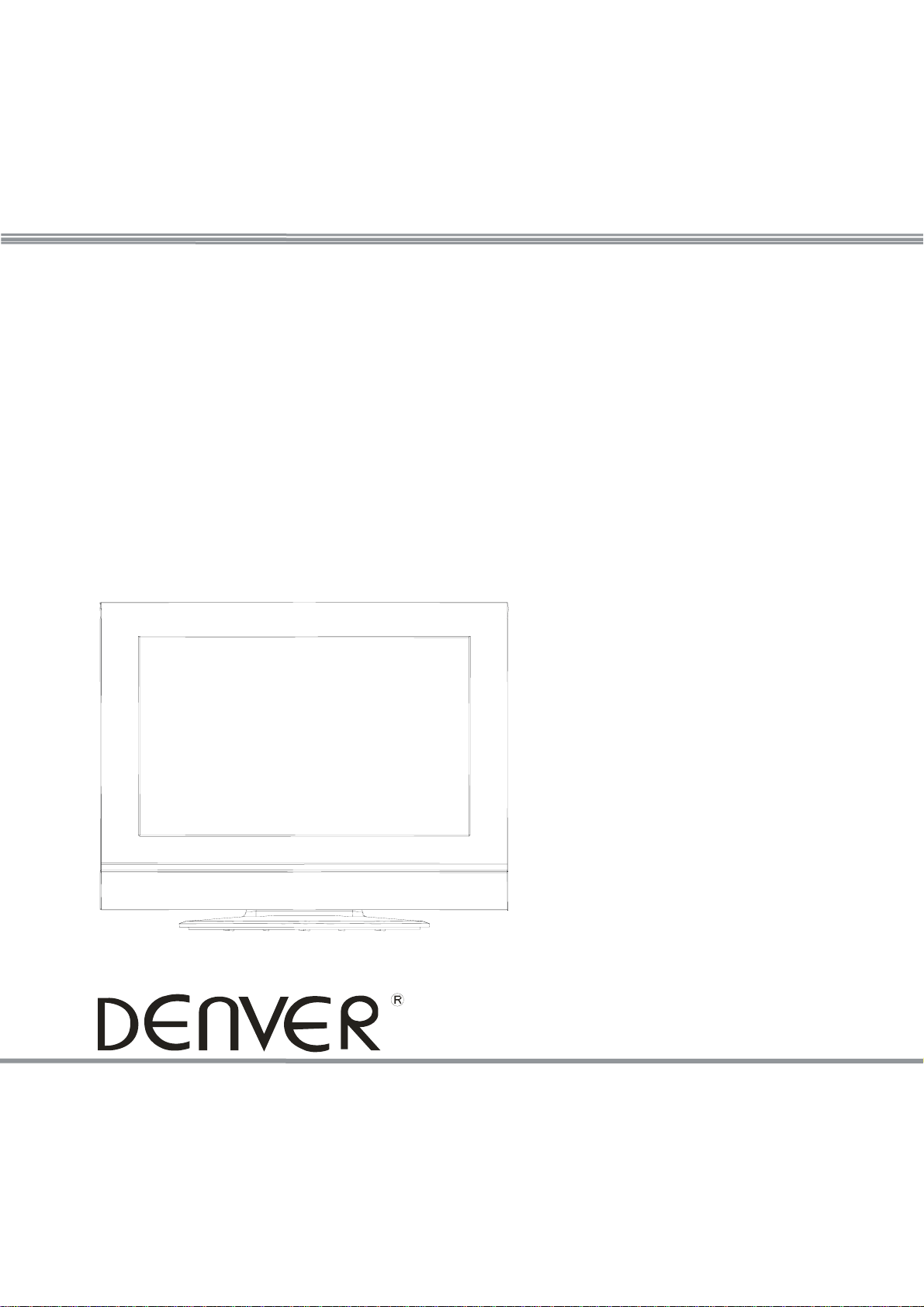
LCD Farve TV
TDF-2617DVBT
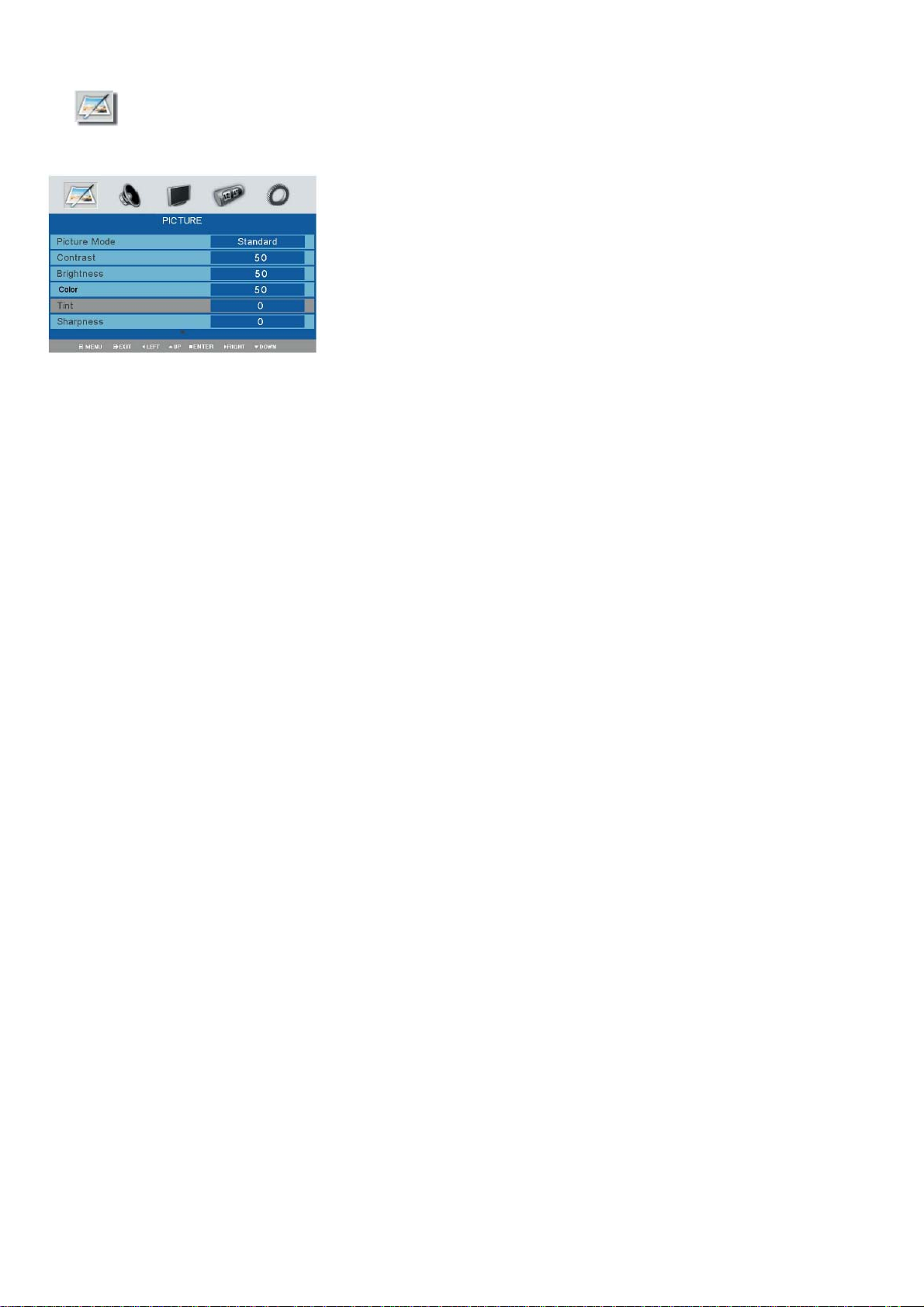
Funcionamiento
Opciones del menú VÍDEO
Pulse el botón LCD MENU en el panel frontal o en el mando a distancia, para mostrar el menú principal.
1. Pulsee y f para seleccionar IMAGEN (PICTURE) en el menú.
2. Pulsec y d para seleccionar la opción que desee ajustar en el menú de
IMAGEN.
3. Pulsee y f para ajustar.
4. Pulse LCD MENU para regresar al menú previo o pulse EXIT para salir
del menú principal.
Modo Imagen (Picture):
Seleccione Modo Imagen en el menú IMAGEN. Los efectos de imagen de la ilustración están disponibles: Dinámico
(Dynamic), Estandar (Standard), Suave (Mild) y Usuario (User). Si desea cambiar el valor del Contraste, Brillo, Color,
Matiz (sólo en NTCS), Nitidez o Temperatura del Color en el nenú de imagen, la opción Usuario se selecciona
automáticamente. Usted puede seleccionar el modo IMAGEN directamente pulsando el botón PMODE.
Contraste (Contrast)
Ajusta el contraste de la imagen.
Brillo (Brightness)
Ajusta el brillo de la imagen.
Color
Ajusta la saturación del color.
NOTA: Esta opción no está disponible en modo PC y se mostrará en gris.
Matiz (Tint)
Ajusta el tono del color cuando su sistema es NTCS.
Nitidez (Sharpness):
Ajusta el nivel de nitidez de la imagen.
Temperatura del Color (Color Temperature)
Selecciona un modo de temperatura de color óptimo entre Normal (balanceado), Templado (rojizo), y
Frío (azulado).
DNR (Reducción de Ruido Digital)
Si la señal de emisión recibida es débil, puede seleccionar la opción DNR para reducir el nivel de ruido del vídeo
entre Automático (Auto), Bajo (Low), Medio (Mid), Alto (High) y OFF.
Ajustes de imagen avanzados
Esta opción le permite ajustar el Tono de piel, seleccionando el nivel de Tono de Piel (Flesh Tone), Tono Verde
(Green Tone), Tono Azul (Blue Tone) o Modo Película (Film Mode) como se muestra a continuación.
Nota: Si el modo Cine esta en automático, este será detectado automáticamente cuando reproduzca una
película con modo Cine (Cinema Mode).
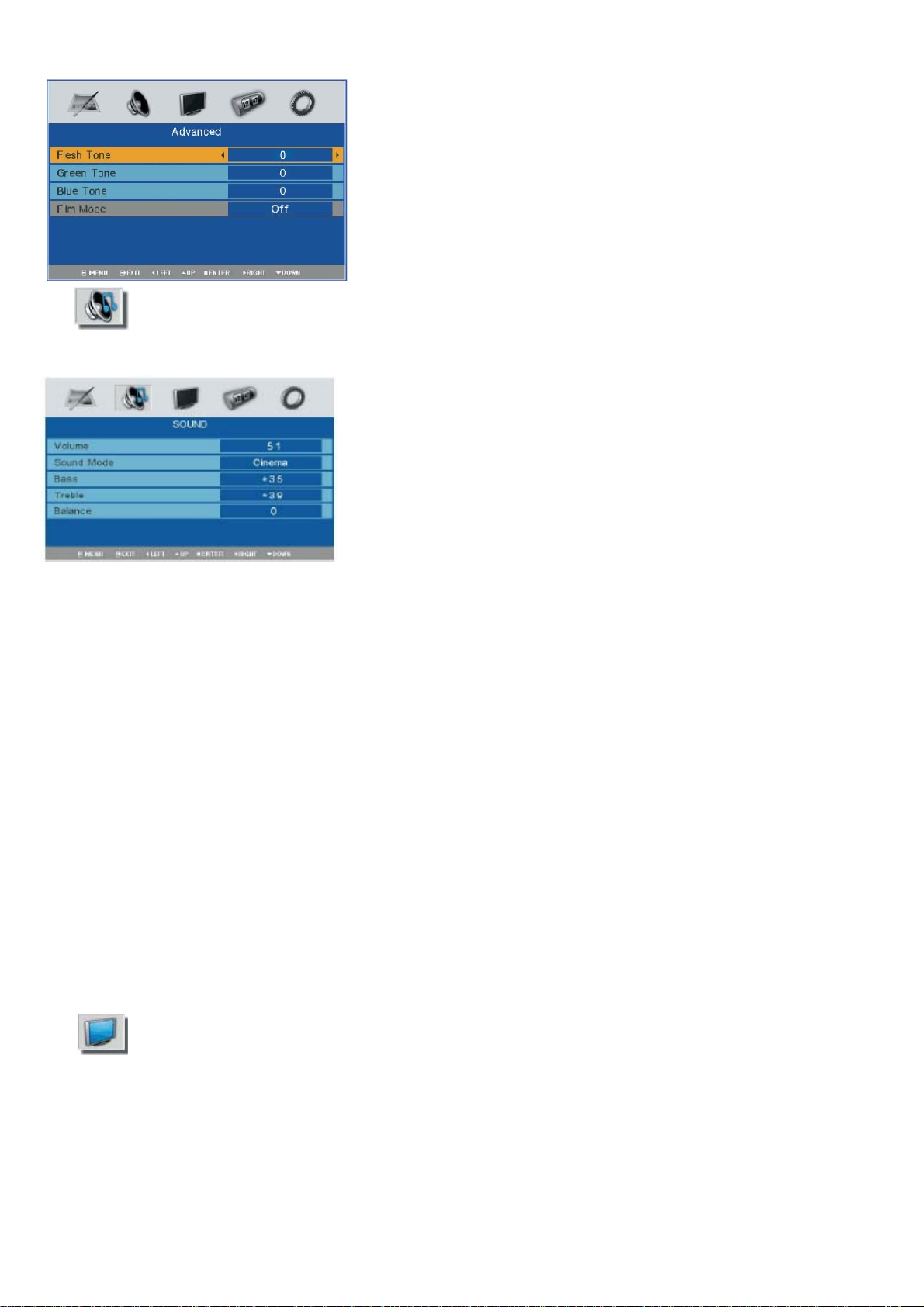
Funcionamiento
Pulse el botón LCD MENU en el panel frontal o en el mando a distancia, para mostrar el menú principal.
Opciones del menú AUDIO
1. Pulsee y f para seleccionar SONIDO (SOUND) en el menú.
2. Pulsec y d para seleccionar la opción que desee ajustar en el me
de SONIDO.
3. Pulsee y f para ajustar.
4. Pulse LCD MENU para regresar al menú previo o pulse EXIT para salir
del menú principal.
Volumen (Volumen):
Ajusta el nivel de sonido.
Sistema de sonido
Seleccione el menú de SONIDO. Los siguientes efectos de sonido están disponibles: Música (Music), Noticias
(News), Usuario (User), Estándar (Standard) y Cine (Cinema). Si desea cambiar los valores de Graves (Bass) y
Agudos (Treble) en el menú de SONIDO, la opción de Usuario se selecciona automáticamente. Usted puede
seleccionar el modo SONIDO directamente pulsando SMODE.
Graves (Bass):
Aumenta o disminuye el nivel de bajos.
Agudos (Treble):
Aumenta o disminuye el nivel de agudos.
Balance:
Ajusta la salida de audio entre los altavoces del canal izquierdo y del canal derecho.
nú
Opciones del menú de Configuración
Pulse el botón MENU LCD en el panel frontal o en el mando a distancia, para mostrar el menú principal.
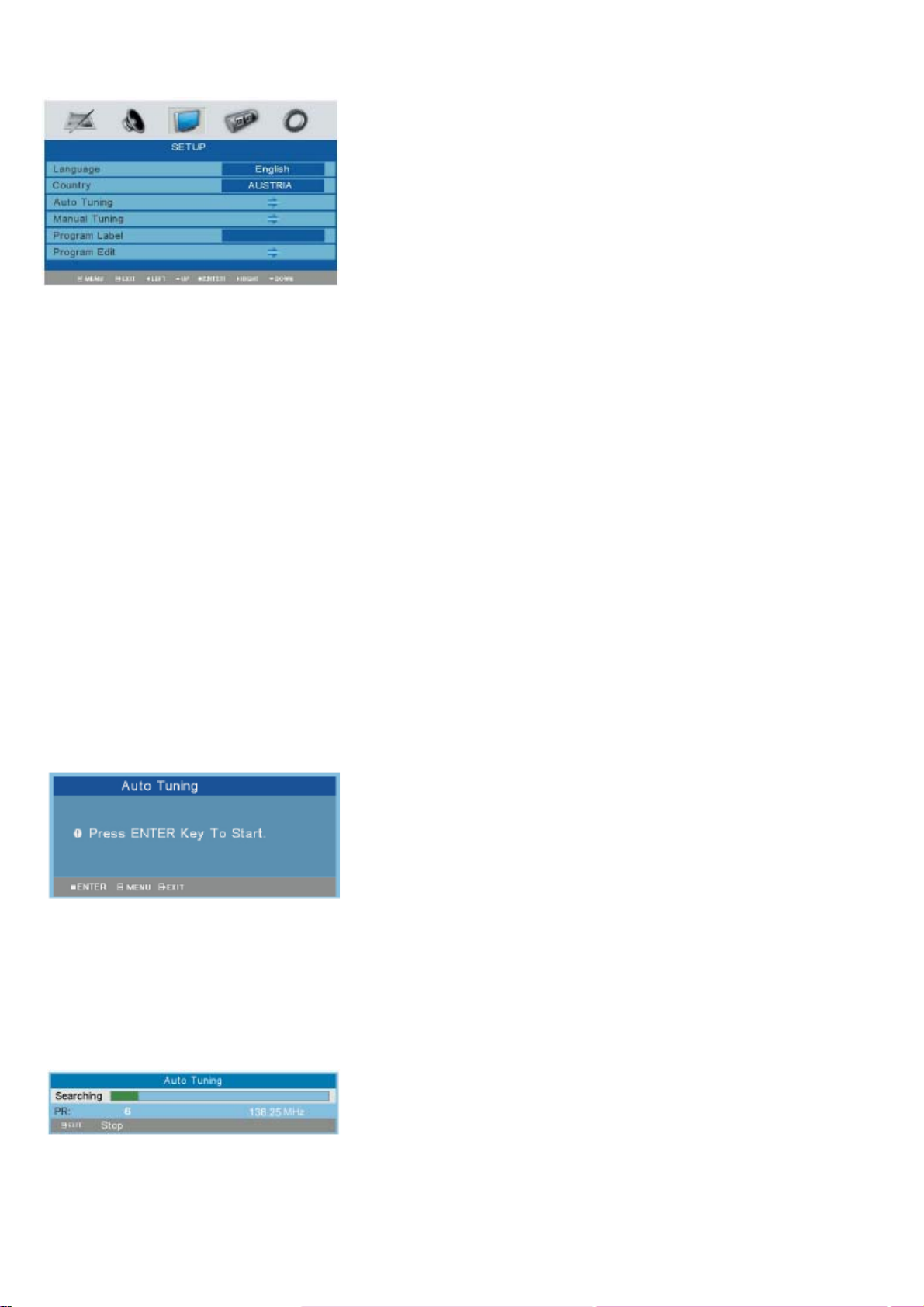
Funcionamiento
1. Pulse e y f para seleccionar CONFIGURACIÓN (SETUP) en el
menú.
2. Pulse c y d para seleccionar la opción a configurar.
3. Pulse e y f para ajustar.
4. Pulse LCD MENU para regresar al menú previo o pulse EXIT para
salir del menú principal.
Idioma (Language)
Esta opción le permite seleccionar el idioma OSD (presentación en pantalla) usando las teclas
País (Country)
Pulse c y d , y use las teclas e y f para seleccionar uno de los siguientes países:
AUSTRIA/BÉLGICA/CROACIA/REP.CHECA/DINAMARCA/FINLANDIA/FRANCIA/ALEMANIA/GRECIA
/HUNGRÍA/IRLANDA/ITALIA/LUXEMBURGO/HOLANDA y otros.
e y f.
NOTA:
- Si su país no está incluido en la lista anterior, por favor haga referencia a la página 30 (sistema TV mundial)
La selección del país afectará a las funciones de Búsqueda automática y Teletexto. Por tanto
seleccione por favor el país correcto donde va a usar el equipo.
Sintonía Automática (Auto Tuning)
Esta opción le permite sintonizar los canales que pueden ser recibidos automáticamente.
Nota: Antes de realizar una Sintonía Automática, usted debe elegir el país donde se encuentra
seleccionando la opción PAIS (COUNTRY) en el menú de CONFIGURACIÓN (SETUP)
1. Pulse c y d para seleccionar Sintonía Automática en el menú de CONFIGURACIÓN.
2. Pulse
3. Pulse ENTER para iniciar la Sintonía Automática como se muestra a continuación:
4. Durante la búsqueda, usted puede pulsar EXIT para detener la sintonía en cualquier momento, y regresar el
e y f para efectuar su selección.
menú previo.
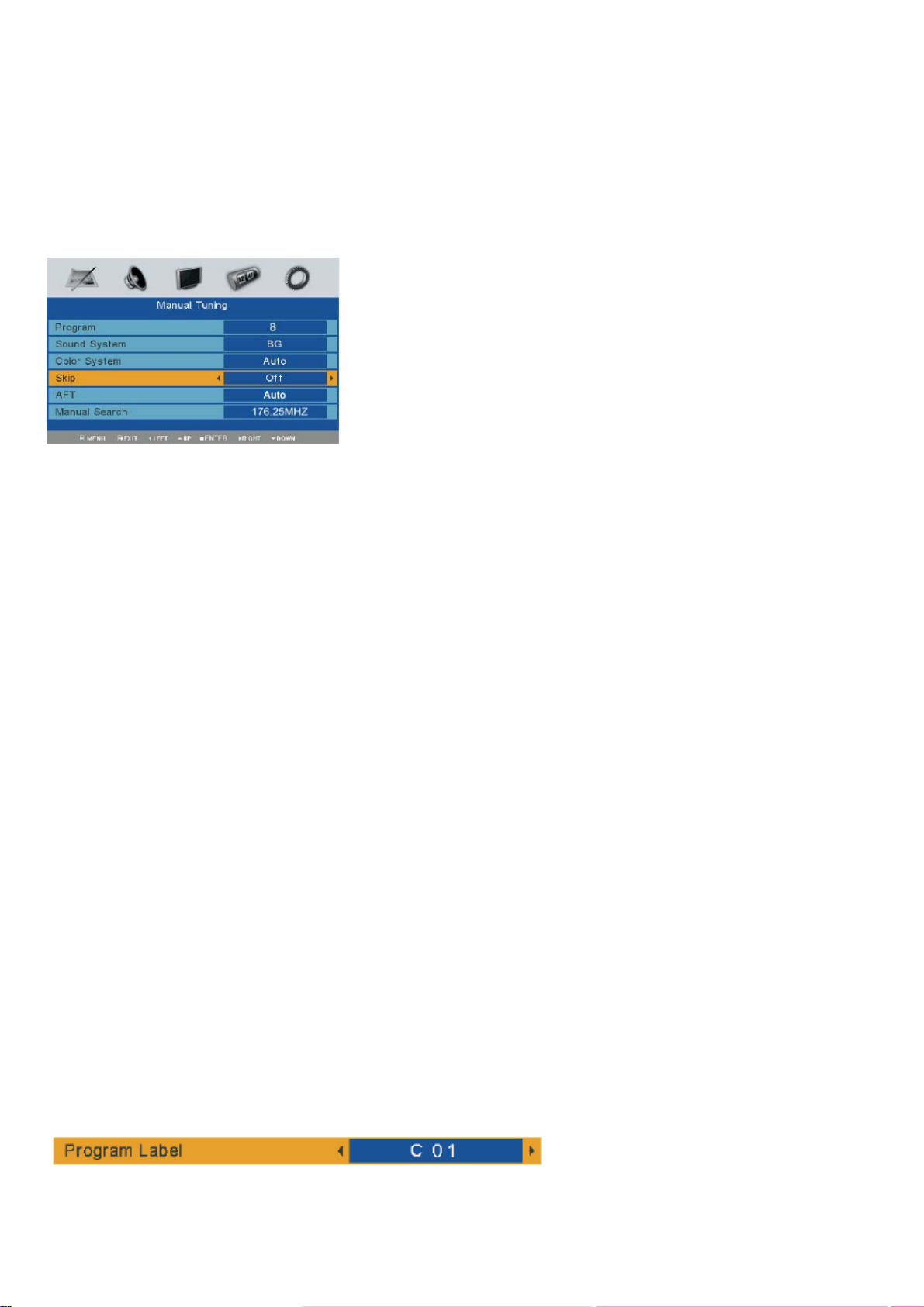
Funcionamiento
Sintonía Manual (Manual Tuning)
Esta opción le permite efectuar una sintonía manual.
Nota: Antes de realizar una Sintonía Manual, usted debe elegir el país donde se encuentra seleccionando la
opción PAÍS (COUNTRY) en el menú de CONFIGURACIÓN (SETUP)
1. Pulsee y f para seleccionar Sintonía Manual en el menú de CONFIGURACIÓN.
2. Pulse c y d para efectuar su selección, el menú de Sintonía Manual estará en la pantalla.
Programa (Program)
El número del programa actual. Pulse e y f para seleccionar un número de programa superior o inferior.
Sistema de Sonido (Sound System)
Pulse e y f para seleccionar el sistema correspondiente, de entre BG/I/DK/L.
Sistema de Color (Color System)
Pulse e y f para seleccionar PAL/SECAM.
Salto (Skip):
La opción de Salto le permite saltar el canal seleccionado. Cuando está en ON, el número de programa saltará
cuando intente seleccionarlo con las teclas CH+/CH-. Sólo podrá seleccionar un canal “saltado” pulsándo
directamente su número con las teclas numéricas.
AFT (Sintonía Fina Automática)
Debido a la debilidad de las señales o a una mala configuración de antena, algunos canales no pueden sintonizarse
en las mejores condiciónes de recepción. La función AFT le permite realizar una sintonía fina en el canal
seleccionado.
Búsqueda Manual (Manual Search)
La opción de Búsqueda manual le permite preprogramar los canales uno a uno. Por favor, pulse la tecla ENTER
para guardar el canal actual si lo desea.
Etiqueta de Programas (Program Label)
Esta opción le permite dar nombre a los canales y también puede renombrar un programa con nombre anterior.
1. Seleccione el canal al que va a poner nombre.
2. Pulse e y f para seleccionar Etiqueta de Programas en el menú de CONFIGURACIÓN.
3. Pulse
c y d para efectuar su selección. El menú de Etiqueta de Programas aparecerá como sigue:
4. Pulse el teclado numérico para introducir los números directamente o pulse c y d para seleccionar letras.
5. Pulse e y f para mover el cursor.
6. Pulse LCD MENU para regresar al menú previo o pulse EXIT para salir del menú principal.
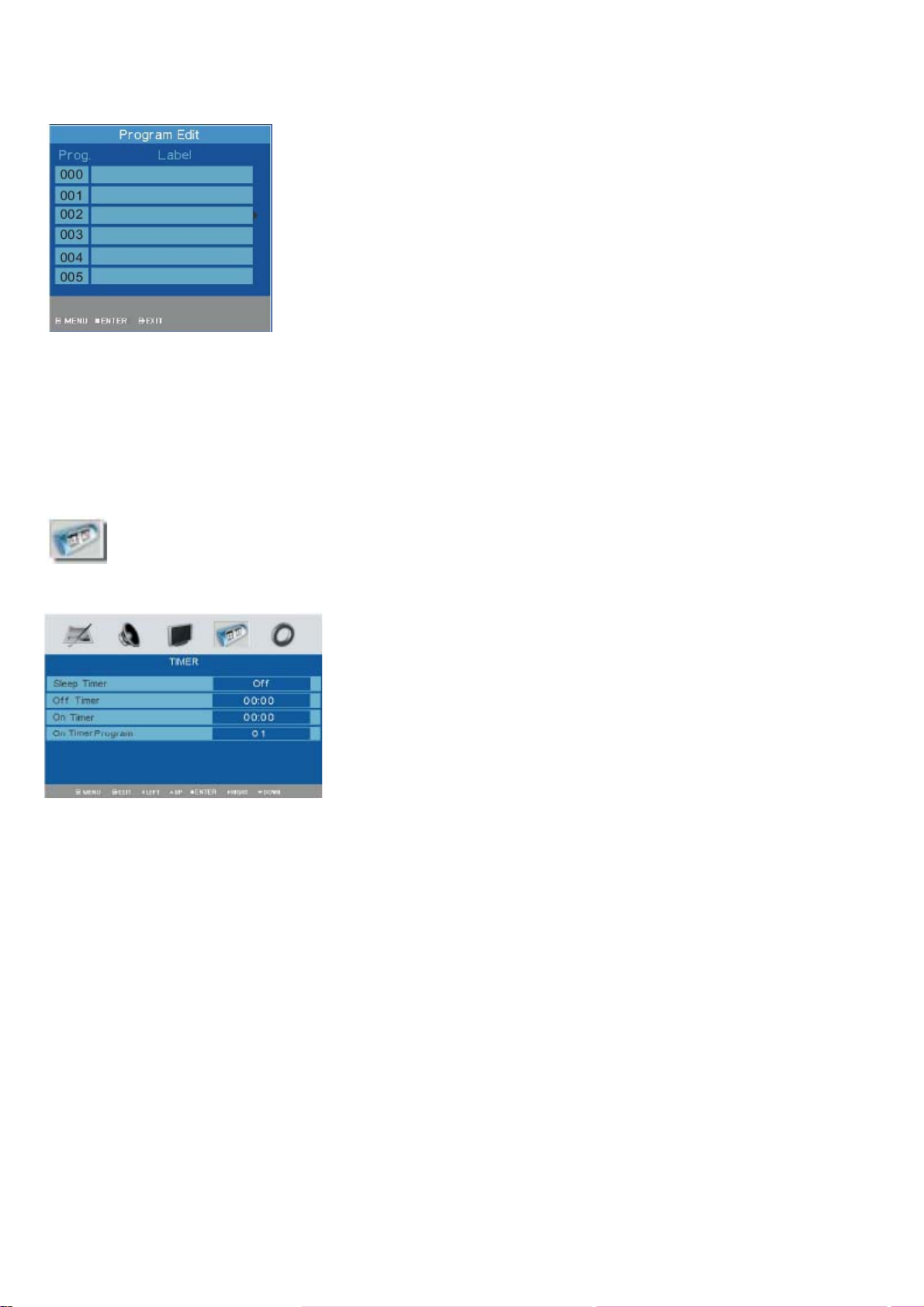
Funcionamiento
Edición de Programas (Program Edit)
Esta función le permite ordenar los programas de TV de acuerdo con sus preferencias, de la siguiente manera:
1. Pulse c y d para seleccionar Edición de Programas en el menú de CONFIGURACIÓN.
2. Pulse e y f para entrar en el submenú, y aparecerá una lista de canales.
3. Pulse c y d para seleccionar el canal de la lista que le gustaría ordenar.
4. Pulse
5. Pulse c y d para seleccionar el lugar en el que le gustaría colocar el canal.
6. Pulse e para realizar su selección.
7. Una vez finalizado, pulse LCD MENU para regresar al menú previo o pulse EXIT para salir.
f para realizar su selección.
Opciones del menú del Temporizador (Timer)
Pulse el botón LCD MENU para mostrar el menú principal.
1. Pulse e y f para seleccionar TEMPORIZADOR (TIMER) en el menú
principal.
2. Pulse c y d para seleccionar la opción que desee ajustar en el menú del
TEMPORIZADOR.
3.
Pulse e y f para ajustar.
4. Pulse LCD MENU para regresar al menú previo o pulse EXIT para salir
del menú principal.
Temporizador para pasar a Standby (Sleep Timer)
Seleccione este temporizador para poner automáticamente la TV en modo en espera (Standby). El temporizador
puede ajustarse desde 15 hasta 120 minutos. Usted puede seleccionar el tiempo pulsando SLEEP repetidamente.
Temporizador de apagado (Off Timer)
Esta TV LCD puede ser ajustada para que se apague transcurrido un tiempo determinado.
Temporizador de encendido (On Timer)
Esta TV LCD puede ser ajustada para que se encienda transcurrido un tiempo determinado.
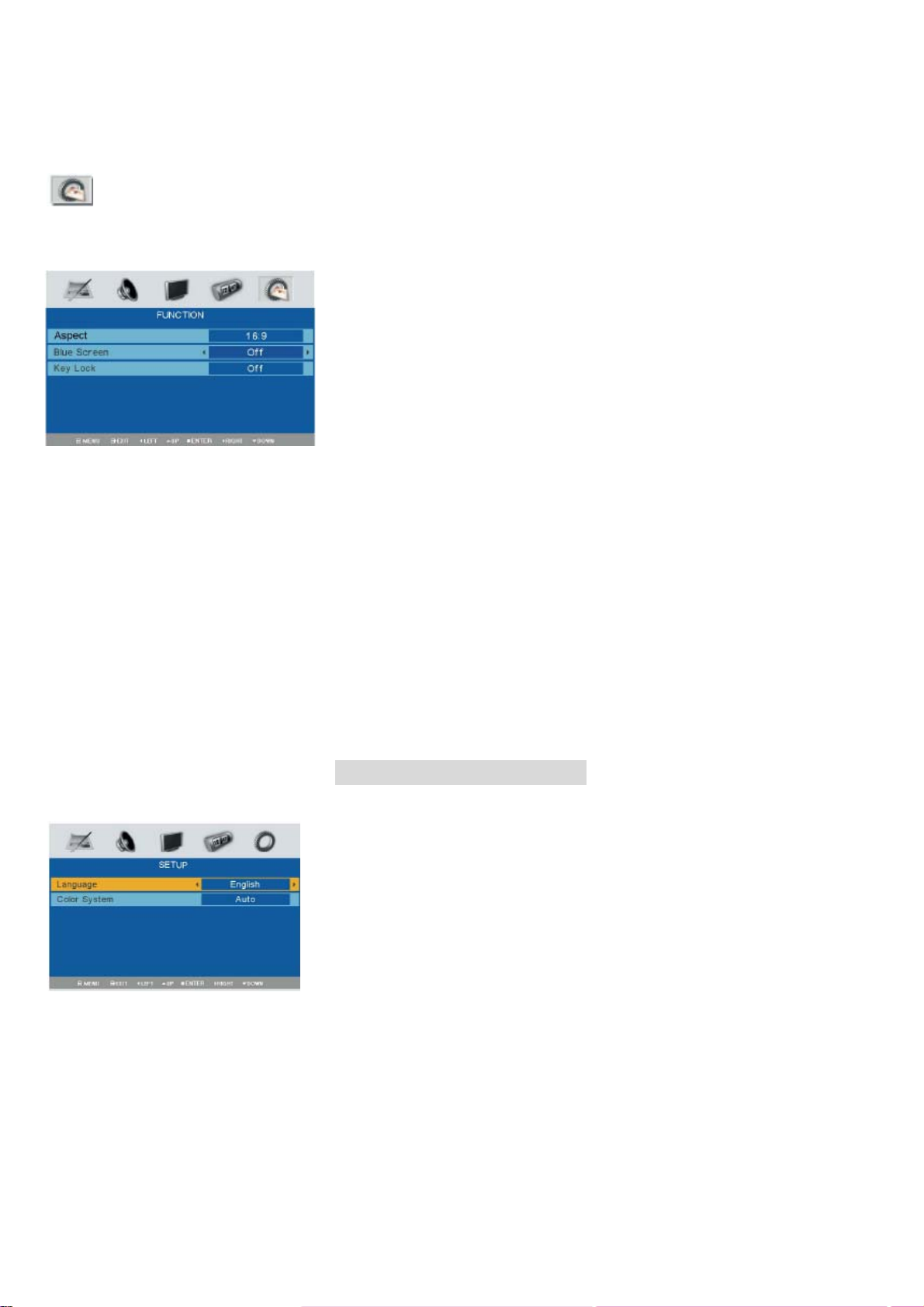
Funcionamiento
Programa del Temporizador de Encendido
Esta opción le permite establecer el número del canal que quiere ver cuando la TV se encienda automáticamente.
Opciones del Menú de Función (Function Menu)
Pulse LCD MENU para mostrar el menú principal.
1. Pulse e y f para seleccionar FUNCIÓN (FUNCTION) en el menú
principal.
2. Pulsec y d para seleccionar la opción que desee ajustar en el menú de
FUNCIÓN.
3. Pulse e y f para ajustar.
4. Cuando esté satisfecho con sus ajustes, pulse LCD MENU para regresar
al menú previo o pulse EXIT para salir del menú principal.
Aspecto (Aspect)
Esta opción le permite seleccionar el modo de presentación en pantalla. Hay 3 formas de tamaño de imagen
disponibles: 16:9 /16:9Sub /16:9Zoom / 14:9 / Auto.
Fondo azul (Blue Screen)
Esta opción le permite activar (ON) o desactivar (OFF) el fondo azul de pantalla. Si está en ON, el fondo de pantalla
se vuelve azul cuando la señal de recepción es muy débil o cuando no hay señal.
Bloqueo de Teclado (Key Lock)
Esta opción le permite bloquear los botones del panel frontal y del mando a distancia, de modo que los niños no
puedan cambiar sus preferencias accidentalmente.
Menú SCART y S-VIDEO
Pulse el botón LCD MENU en el panel frontal o en el mando a distancia, para mostrar el menú principal.
1. Pulse e y f para seleccionar CONFIGURACIÓN (SETUP) en el menú
principal.
2. Pulsec y d para seleccionar la opción que desee ajustar en el menú de
CONFIGURACIÓN.
3. Pulsee y f para ajustar.
4. Pulse el botón LCD MENU para regresar al menú previo o pulse EXIT para
salir del menú principal.
Idioma (Language)
Esta opción le permite seleccionar el idioma OSD (presentación en pantalla) usando las teclas e y f.
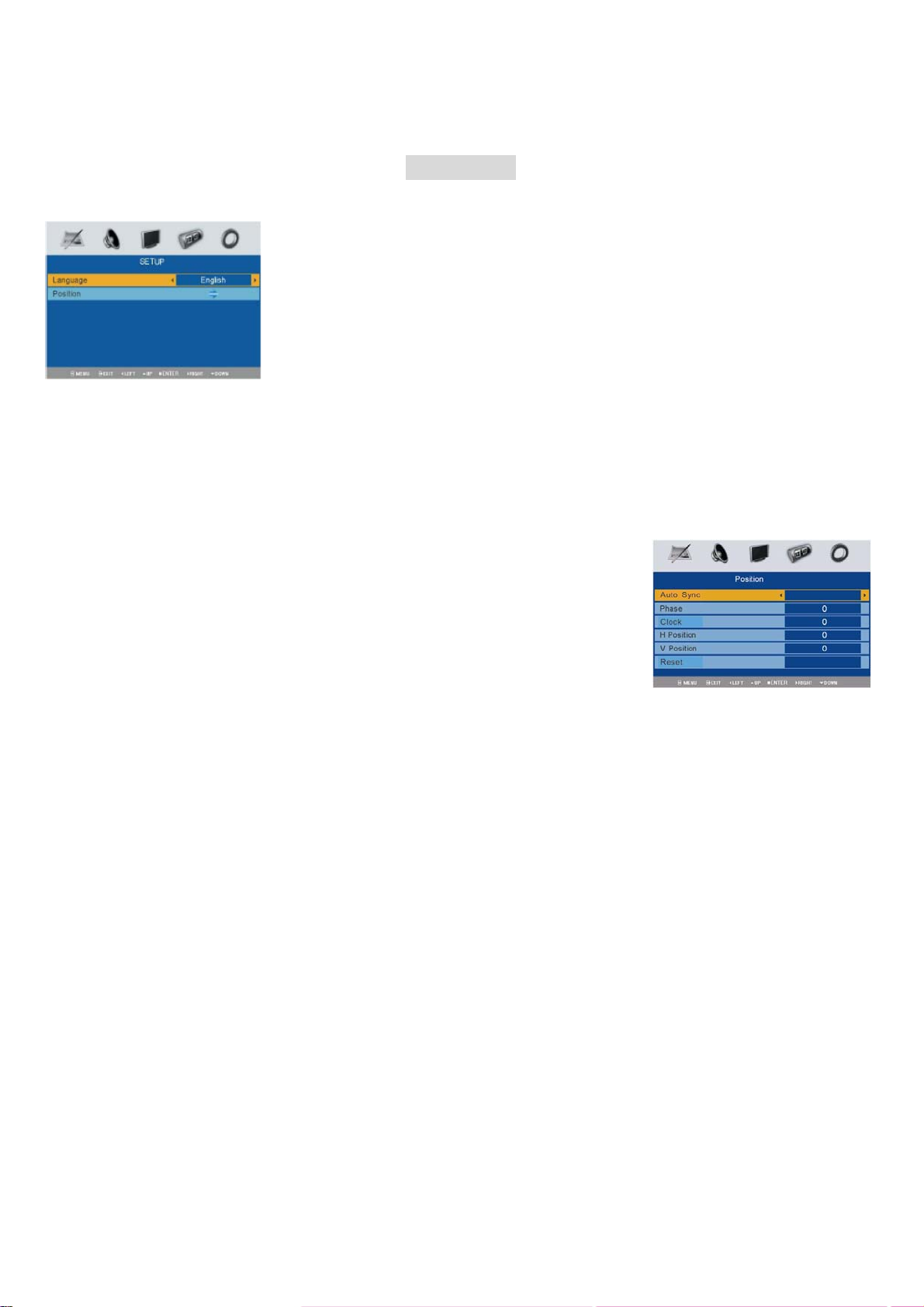
Funcionamiento
Sistema de Color (Color System)
Seleccione el sistema de color correspondiente, entre PAL/SECAM/PAL60/AUTO/NTSC.
Menú VGA
Pulse el botón LCD MENU en el panel frontal o en el mando a distancia para mostrar el menú principal.
1. Pulse e y f para seleccionar CONFIGURACIÓN (SETUP) en el menú principal.
2. Pulsec y d para seleccionar la opción que desee ajustar en el menú de
CONFIGURACIÓN.
3. Pulse e y f para ajustar.
4. Cuando esté satisfecho con sus ajustes, pulse LCD MENU para regresar al menú
previo o pulse EXIT para salir del menú principal.
Idioma (Language)
Esta opción le permite seleccionar el idioma OSD (presentación en pantalla) usando las teclas e y f.
Posición (Position)
Esta opción le permite ajustar la posición en modo PC. En el menú de CONFIGURACIÓN, pulse c y d para
seleccionar POSICIÓN, y luego pulse f para entrar en el siguiente submenú:
Sincronización Automática (Auto Sync)
Ajusta las opciones de pantalla automáticamente par optimizar la posición de la imagen.
Fase (Phase):
Elimina cualquier interferencia horizontal.
Reloj (Clock):
Elimina cualquier interferencia vertical.
Posición Horizontal (H)
Ajusta la posición horizontal de la pantalla.
Posición Vertical (V)
Ajusta la posición vertical de la pantalla.
Restablecer (Reset)
Cambia los valores actuales de Fase, Reloj, Posición V
y posición H, por los valores por defecto de fábrica.
-Fase Esta función le permite eliminar cualquier ruido
horizontal y aclarar o afinar la imagen de
caracteres.
-Reloj Esta función es para reducir al mínimo
cualquier barra o línea vertical visible en el
fondo de pantalla. Y el tamaño horizontal de
pantalla también cambiará.
-Posición Esta función es para ajustar la posición de la
imagen a izquierda/derecha y arriba/abajo, a
su gusto.
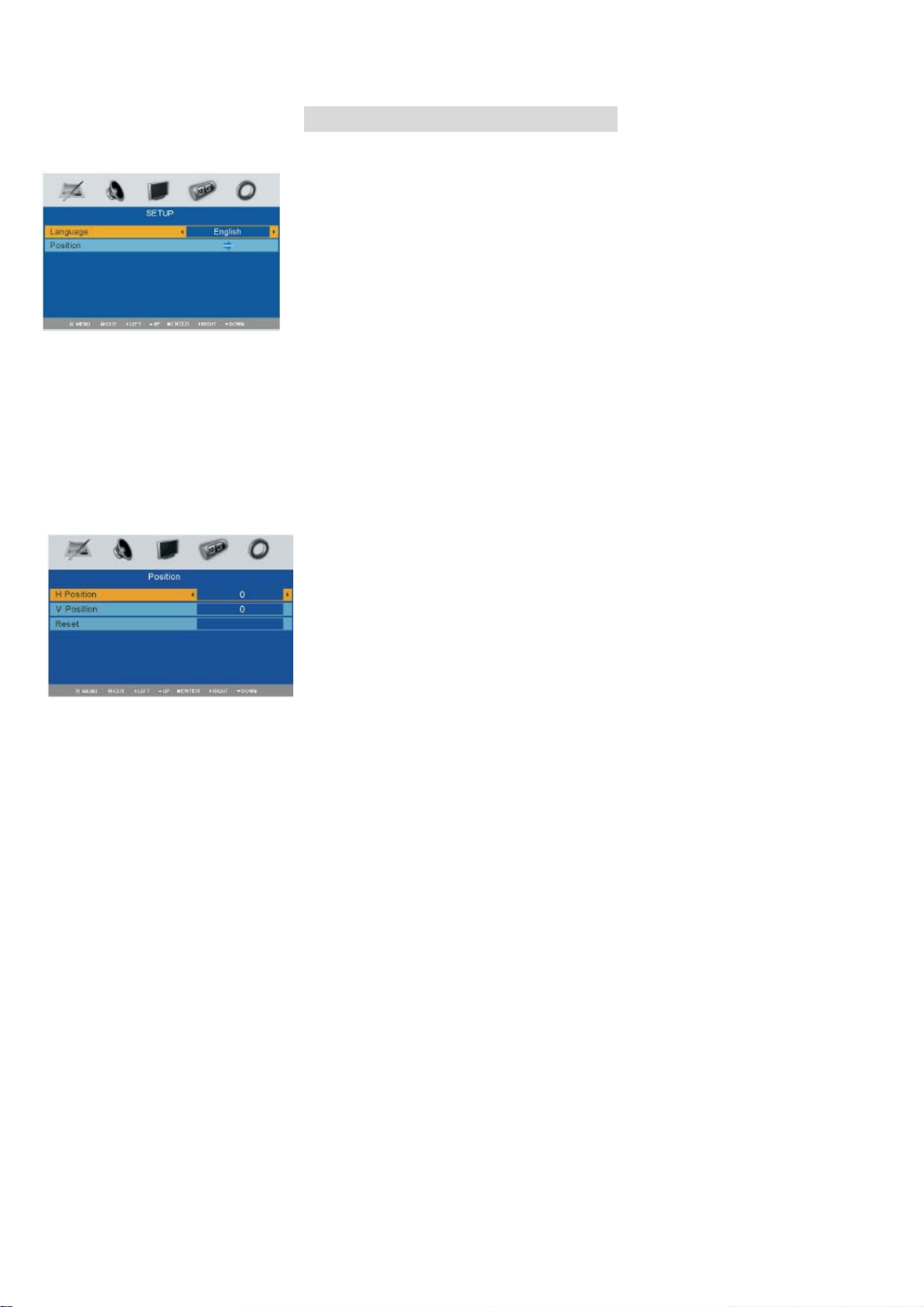
Funcionamiento
Menú DVD/DVB-T/YPbPr/HDMI
Pulse LCD MENU para mostrar el menú principal.
1. Pulse e y f para seleccionar CONFIGURACIÓN (SETUP) en el menú
principal.
2. Pulse c y d para seleccionar la opción que desea ajustar.
3. Pulse e y f para ajustar.
4. Cuando esté satisfecho con sus ajustes, pulse LCD MENU para regresar al
menú previo o pulse EXIT para salir.
Idioma (Language)
Esta opción le permite seleccionar el idioma OSD (presentación en pantalla) usando las teclas e y f.
Posición (Position)
Esta opción le permite ajustar la posición en modo DVD/DVB-T/YPbPr/HDMI. En el menú de CONFIGURACIÓN.
Pulse
c y d para seleccionar POSICIÓN, luego pulsef para entrar en el siguiente submenú.
Posición Horizontal (H)
Ajusta la posición horizontal de la pantalla.
Posición Vertical (V)
Ajusta la posición vertical de la pantalla.
Restablecer (Reset)
Restituye la posición H, posición V, tamaño H y tamaño V con los valores por defecto de fábrica.

Funcionamiento del DVD
Funcionamiento del DVD
Operaciones básicas
1. Función de Encendido y Apagado del DVD
- Encienda la TV LCD y luego pulse INPUT varias veces para seleccionar el modo DVD.
2. Introducir un disco en el DVD
- Introduzca un disco en la ranura (con la cara de la etiqueta mirando hacia el frente del equipo), el reproductor
cargará el disco automáticamente. Aparecerá una indicación en la pantalla de “CERRAR” (CLOSE) y luego
“LEER” (READ). Después de cargar el contenido del disco, cambiará a modo de reproducción automáticamente. Si
el disco ya se encuentra en su interior, el equipo lo leerá automáticamente.
NOTA: - En algunos discos, después de cargar el contenido del disco, necesitará pulsar o seleccionar
EMPEZAR en el menú del disco.- Por favor, asegúrese que cuando introduzca el disco, la cara con la
etiqueta mire hacia usted ya que cuando se introduce el disco incorrectamente, se puede dañar el
mecanismo del DVD.
3. Reproducir el DVD
- Según el contenido del disco, el menú del disco aparecerá para que usted haga la selección. Durante la
reproducción del disco, usted pude usar el botón
también permite reproducción de Menús, Títulos, secuencial y programada.
para conmutar entre reproducción y pausa. Este equipo
4. Reproducción de Menús (para discos DVD/ SVCD y VCD 2.0)
- Pulse el botón MENU
Para discos DVD, aparecerá en la pantalla el Menú del disco DVD (Menú Raíz)
Para discos SVCD y VCD 2.0, aparecerá en pantalla el menú del disco SVCD, VCD (PBC: [OFF]) (Pulse el
botón D.MENU para ver el estado del PBC).
En la reproducción de discos SVCD y VCD 2.0, el estado PBC por defecto es ON.
- En discos DVD, use las teclas de dirección para seleccionar y reproducir los contenidos resaltados; En discos
SVCD y VCD 2.0, use el teclado numérico para reproducir directamente su contenido favorito.
NOTA: PBC debería estar desactivado (OFF).
- Pulse ENTER o el botón para comenzar desde el contenido resaltado.
- Regresar al Menú Raíz durante la reproducción del disco
En discos DVD, pulse D.MENU para mostrar el Menú del Disco.
En discos SVCD t VCD 2.0, cuando el PBC esté activado (ON), pulse D.MENU para mostrar el Menú del Disco.
- PARAR (STOP)
Pulse el botón una vez para parar. Pulse el botón para restablecer la reproducción desde donde se
detuvo.
Pulse el botón dos veces para parar. Pulse el botón para empezar desde el principio.
Para proteger el disco al extraerlo, pulse el botón primero y luego el botón EJECT. Cuando el disco es
expulsado, sosténgalo ligeramente por el borde y sáquelo en la dirección de expulsión, para evitar rayones.
Cuando no esté usando la función DVD (en modo Standby o usando otros modos durante largos periodos de
tiempo), por favor saque el disco para proteger el cargador del DVD y el propio disco.
5. Reproducción de Títulos (sólo para discos DVD)
- Pulse el botón TITLE, aparecerá una indicación en pantalla de “TITLE”.
- Use las teclas de dirección o el teclado numérico para seleccionar el título que desee.
- Entonces reproducirá desde el primer capítulo del título seleccionado.

FUNCIONAMIENTO DEL DVD
6. PBC (para discos SVCD y VCD)
- En discos SVCD y VCD, con el PBC activado (ON), pulsando el botón
botón D.MENU para desactivar (OFF) el PBC. Pulse el botón
discos, cuando estén parados, pulse el botón
para empezar en secuencia.
para empezar en secuencia. Para otro tipo de
entrará en el menú del disco. Pulse el
7. Reproducción Programada (para discos DVD/ SVCD/ VCD/ CD/ CD-G/HD-CD y Mp3/ JPEG)
- Usando la Reproducción Programada, usted puede seleccionar un máximo de 16 pistas del disco para
reproducirlas en un orden programado.
- La presentación en la pantalla para la reproducción programada es la siguiente.
Discos DVD y MP3/JPEG Discos SVCD/ VCD/ CD /CD-G/ HD-CD
- Si está con el PBC activado (ON), al usar la reproducción programada se desactivará (OFF) automáticamente.
- Según la zona resaltada, introduzca el número del título y del capítulo con el teclado numérico, pulse el botón
para empezar, o use las teclas de desplazamiento hasta <PLAY> y pulse el botón ENTER para empezar.
- Durante la reproducción de una programación, usted puede pulsar el botón PROGRAM para presentar el menú de
programación para editarlo. Para eliminar la programación desplácese hasta < CLEAR> y pulse el botón ENTER. O
pulse el botón
reproducirá secuencialmente.
- Durante la reproducción de una programación, aparecerá en pantalla la indicación “PRG PLAY” y el número de
título y capítulo en reproducción.
para finalizar la reproducción del programa. Cuando pulse el botón otra vez, el disco se
Formatos de Discos DVD Permitidos
Este producto puede reproducir los siguientes formatos de discos DVD.
Tipo de disco Tamaño del disco
(Diámetro)
Una cara: 120 min. Aprox. DVD 12 cm.
Doble cara: 240 min. Aprox.
SVCD 12 cm. 45 min. Aprox. MPEG2
VCD 12 cm. 74 min. Aprox. MPEG1
CD 12 cm. 74 min. Aprox. CD-DA: Audio Digital
HD-CD 12 cm. 74 min. Aprox. HD-DA: Audio Digital
MP3/JPEG 12 cm. 600 min. Aprox. Audio Digital
NOTA: También permite la reproducción de DVD-R, CD-R, CD-RW .
¡ADVERTENCIA! NO INTRODUZCA NI INTENTE REPRODUCIR DISCOS 8CM, SE QUEDARÍAN ATASCADOS.
Código de Región 2
Como es normal que las películas en DVD sean puestas en el mercado en fechas diferentes en las diferentes
regiones del mundo, todos los reproductores tienen códigos de región y los discos tienen códigos de región
opcionales. Si carga un disco con un código de región diferente verá un aviso de código de región en la pantalla. El
disco no se reproducirá y debería retirarlo. El código de región para este reproductor es 2 (Haga referencia a los
símbolos que se muestran a continuación).
Duración Contenido grabado Observaciones
Formato DVD
Audio y Vídeo digital comprimido
Audio y Vídeo digital comprimido
Audio y Vídeo digital comprimido
Incluye SVCD
Incluye:
VCD2.0/ VCD1.1
VCD1.0/ DVCD

Funcionamiento del DVD
Instrucciones de funcionamiento de las Funciones DVD
1. Reproducir (en discos DVD/ SVCD/ VCD/ CD/ CD-G/HD-CD y Mp3/ JPEG)
- En discos DVD, pulse el botón desde el menú raíz o el menú de títulos; durante la reproducción del DVD, usted puede seleccionar el título que
desee a través de la lista de títulos pulsando directamente el botón TITLE.
- En discos SVCD y VCD, durante la reproducción, puede seleccionar sus pistas favoritas a través del teclado numérico.
- En discos CD, CD-G y HD-CD, durante la reproducción, puede seleccionar sus pistas favoritas a través del teclado numérico.
- En discos MP3 / JPEG, usted puede seleccionar sus pistas favoritas a través del menú de contenidos.
- Si el número de la pista introducido no es válido, esta no funcionará.
NOTA: Desde la pista 1 a la 10, use el teclado numérico directamente; Para pistas superiores a 10, pulse primero el botón - / - -. (p.ej. Pista 15, pulse
primero - / - - y luego 5).
2. Anterior/Siguiente (en discos DVD/ SVCD/ VCD/ CD/ CD-G/HD-CD y Mp3/ JPEG)
- Durante la reproducción del disco;
Pulse el botón
Pulse el botón
- En discos SVCD y VCD, con el PBC desactivado (OFF);
Si la pista actual es la primera, pulsando el botón
Si la pista actual es la última, pulsando el botón
- En discos DVD, las funciones anteriores pueden variar debido a las diferentes estructuras de los discos DVD.
para reproducir el Título / Capítulo / Pista anterior.
para reproducir el Título / Capítulo / Pista siguiente.
se detendrá la reproducción.
se detendrá la reproducción.
3. Adelante/Atrás (en discos DVD/ SVCD/ VCD/ CD/ CD-G/HD-CD y Mp3/ JPEG)
- Durante la reproducción del disco, usted puede usar la función adelante o atrás.
- Hay 4 velocidades hacia adelante y otras 4 para atrás. Pulse el botón
(ADELANTE x2 / ADELANTE x4 / ADELANTE x8 / ADELANTE x20 / NORMAL).
Cuando se encuentre en reproducción atrás, usted puede pulsar
En discos CD, HD-CD, MP3, la reproducción hacia atrás también tiene salida de audio (sólo en x2).
En discos DVD, si pulsa hacia atrás en el primer título / capítulo, comenzará desde el principio.
En discos SVCD y VCD, con el PBC activado (ON), si da hacia atrás en la primera pista, comenzará desde el principio.
NOTA: Tanto hacia Adelante como hacia Atrás, el sonido estará desactivado.
para cambiar entre las diferentes velocidades secuencialmente.
para restablecer la reproducción normal.
4. Movimiento Ralentizado (en discos DVD / SVCD / VCD)
- Durante la reproducción del disco, usted puede usar la función Movimiento Ralentizado.
Hay 6 velocidades para el movimiento ralentizado. Pulse el botón
SF1/3, SF1/4, SF1/5, SF1/6, SF1/7, NORMAL).
Cuando se encuentre en movimiento ralentizado, usted puede pulsar para restablecer la reproducción normal.
NOTA: Durante la Reproducción ralentizada, el sonido estará desactivado.
para cambiar entre las diferentes velocidades secuencialmente. (SF1/2,
5. Pausa (en discos DVD/ SVCD/ VCD/ CD/ CD-G/HD-CD y Mp3/ JPEG)
- En discos CD, CD-G, HD-CD y MP3/JPEG, pulse el botón para hacer una pausa; y vuelva a pulsar para reanudar la reproducción.
- En discos DVD, SVCD, VCD, pulse el botón para hacer una pausa; pulse el botón SLOW/STEP para reproducir fotograma a fotograma; pulse el
botón
para reanudar la reproducción.

Funcionamiento del DVD
6. Repetir (en discos DVD/ SVCD/ VCD/ CD/ CD-G/HD-CD y Mp3/ JPEG)
- Pulse el botón REPEAT una vez para mostrar el modo de repetición actual.
• En discos SVCD, VCD, CD, CD-G, HD-CD, durante la reproducción secuencial, usted puede usar la reproducción repetida.
Hay 2 modos de repetición, pulse REPEAT para cambiar entre los diferentes modos secuencialmente (OFF / REPETIR (1) / REPETIR
(DIRECTORIO) / REPETIR (TODO)).
• En discos DVD, usted puede configurar el modo repetición. Hay 2 modos de Repetición, pulse REPEAT para cambiar entre
Los diferentes modos de forma secuencial. (REP: (OFF) / REP: (CAPÍTULO) / REPETIR: (TÍTULO) / REP: (TODO)).
• En discos MP3 / JPEG, durante la reproducción del disco, usted puede usar la reproducción repetida. Hay 3 modos de Repetición, pulse
REPEAT para cambiar entre los diferentes modos de forma secuencial. (REPETIR (OFF) / REPETIR (1) / REPETIR (DIR) / REPETIR (TODO)).
7. Presentación (en discos DVD/ SVCD/ VCD/ CD/ CD-G/HD-CD y Mp3/ JPEG)
- Pulse el botón DISPLAY para activar en la pantalla el menú en movimiento que muestra el Título, el Capítulo, el Tiempo de reproducción y demás
información.
En discos DVD (2 páginas), pulse el botón D.DISP una vez para ver la primera página como se muestra a continuación:
Tipo de disco Capítulo -/- (Actual/Total) Tiempo transcurrido del disco
Pulse el botón D.DISP otra vez para ver la segunda página como se muestra a continuación.
Audio Idioma Tipo de Audio Ángulo ON/OFF
Título -/- (Actual/Total)
-/- (Actual/Total) u OFF Subtítlo -/- (Actual/Total) u OFF
Pulse el botón DISPLAY de nuevo para salir de la presentación en pantalla.
En discos SVCD (2 páginas), pulse el botón DISPLAY una vez para mostrar la primera página: Tipo de disco, Pista -/- (Actual/Total), Estado de
Silenciamiento, Estado PBC, Estado de modo Repetición, Tiempo transcurrido de la pista. Pulse DISPLAY otra vez para mostrar la segunda
página: Audio, -/--(Actual/T
presentación en pantalla.
En discos CD, CD-G, HD-CD, MP3 / JPEG, pulse el botón DISPLAY para mostrar
de Silenciamiento, Estado de modo Repetición, Tiempo transcurrido d
- Pulse el botón D.DISP otra vez para salir de la presentación en pantalla.
8. Ir a (Goto) (en discos DVD/ SVCD/ VCD/ CD/ CD-G/HD-CD y Mp3/ JPEG)
- Esta función le permite reproducir el Título / Capítulo / Pista que desee. Pulse el botón GOTO para activar en pantalla un menú desplazable para s
dición. Según la zona resaltada, introduzca el Título / Capítulo / Pista que desee con el tecla
e
rminar la edición, pulse ENTER para comenzar. Si la entrada no
te
otal) u OFF, Tipo de Audio, Idioma, Subtítulo -/-(Actual/Total) u OFF. Pulse el botón DISPLAY de nuevo para salir de la
la primera página: Tipo de disco, Pista -/- (Actual/Total), Estado
e la pista.
es válida, no funcionará.
do numérico o introduciendo la hora de comienzo. Al
NOTA: Durante la edición, el botón GOTO no funciona.
- Si el PBC está activado (ON), esta función lo desactivará (OF
9. INTRO (en discos SVCD/ VCD/ CD/ CD-G/HD-CD)
n d
- E iscos SVCD y VCD, con el reproductor parado, pulse el botón INTRO.
La pantalla se dividirá en 9, para reproducir cada pista durante 3 segundos, según
Si el PBD está activado (ON), esta función lo desactivará (OFF).
Use los botones
Pulse el botón
Use el teclado numérico (1 – 9) para activar directamente la correspondiente miniatura.
- En discos
cada una.
Pulse el teclado mérico directamente para selecc nu ionar directamente una pista para su previsualización.
Pulse el botón
Durante la reproducción de los discos, usted puede también pulsar el botón INTRO para activar esta función.
CD, CD-G, HD-CD, con el disco detenido, pulse el botón INTRO. Comenzará la reproducción de las pista
/ para desplazarse por las 9 miniaturas.
para reproducir la selección actual.
para reproducir la pista actual.
F).
el orden de las pistas.
s, según su orden, durante 15 seg.
u
: - Si se encuentra en el menú del disco, la función de previsualización no funcionará.
NOTA
- Si la pista actual lleva más de
15 segundos, esta función empezará desde la siguiente pista.

Funcionamiento del DVD
10. AUDIO (en discos VCD/ CD/ CD-G/HD-CD y Mp3/ JPEG)
- P
ulse el botón AUDIO una vez para mostrar el modo audio actual.
úls .
- P
elo repetidas veces para cambiar entre los diferentes modos de manera secuencial
En discos SVCD y VCD: (Estéreo – Izda (L) – Dcha (R) – Izda Auto – Dcha Auto)
En discos CD, CD-G, HD-CD, MP3: (Estéreo – Izda (L) – Dcha (R))
Nota: El cambio al canal de audio Izda Auto L / Dcha Auto, puede varia
puede usar el botón AUDIO para cambiar entre los diferentes idiomas.
11. Idioma (Language) (en discos DVD y SVCD)
-
Pulse el botón AUDIO para mostrar el idioma actual.
- P
úlselo otra vez para cambiar entre los diferentes idiomas de manera secuencial.
r en función de los diferentes contenidos de los discos. Discos VCD bilingües
OTA: En discos DVD y SVCD con idiomas múltiples, pulse el botón AUDIO para seleccionar el idioma que desee.
N
12. Subtítulo (Subtitle) (en discos DVD y SVCD)
- Pulse el botón SUBTITLE una vez para mostrar el subtítulo actual.
Púlselo otra vez para cambiar entre los diferentes subtítulos de manera secuencial.
-
OTA: En discos DVD y SVCD con subtítulos en múltiples idiomas, pulse el botón SUBTITLE para seleccionar el idioma del subtítulo que desee.
N
13. Ángulo (Angle) (en discos DVD)
- Pulse el botón ANGLE una vez para mostrar el ángulo de cámara actual.
- P
úlselo otra vez para cambiar entre los diferentes ángulos de cámara disponibles en secuencia. (p.ej. Ángulo -/- (Actual/Total) u OFF)
NOTA: Solamente en DVDs con ángulos de
la
disponibilidad en el contenido del DVD.
cámara múltiples, pulse el botón ANGLE para seleccionar el ángulo de cámara que desee dependiendo de
14. Silenciamiento (en discos DVD/ SVCD/ VCD/ CD/ CD-G/HD-CD y Mp3/ JPEG)
- Pulse el botón MUTE para silenciar la salida de audio. Aparecerá en pantalla un símbolo de indicac
- Pulse MUTE otra vez para cancelarlo, o pulse VOL+/VOL – para cancelarlo y ajustar el volumen.
En el caso de que no tenga salida de audio, pruebe a pulsar el botón MUTE para cancelar el silenciamiento.
-
15. ZOOM (en discos DVD/ SVCD/ VCD y Mp3 /
- Pulse el botón ZOOM para ampliar/reducir la imagen.
- Hay 6 modos de ZOOM, pulse el botón ZOOM para cambiar entre ellos de una manera secuencial. (x2 – x3 -x4 -x1/2 -x1/3 -
En el ZOOM de ampliación (2-4), usted puede usar las teclas de dirección para visualizar la parte de la imagen que desee.
-
JPEG)
ión de “MUTE”.
16. Repetir A- B (en discos DVD/ SVCD/ VCD/ CD/ CD-G/HD-CD y Mp3/ JPEG)
- Durante la reproducción normal, adelante rápido o atrás rá
en la pantalla una indicación “REPETIR A “ (REPEAT A).
- Durante la reproducción normal, adelante rápido o atrás rá
la pantalla una indicación “REPETIR AB “ (REPEAT AB).
- La función de repetir comienza la reproducción de la porción de A a B automáticamente.
- Pulse el botón A-B otra vez para cancelar la repetición. Aparecerá en la pantalla una indicación “CANCELAR A-B “ (A-B CANCEL).
pido, pulse el botón A-B en el lugar que desee que empiece la porción a repetir. Aparecerá
pido, pulse el botón A-B en el lugar que desee que finalice la porción a repetir. Aparecerá en
x1/4 - OFF)
En discos SVCD, VCD y CD, la fu
se cancelará automáticamente.
repetir A-B sólo es válida dentro del mismo Título/Capítulo. Cuando la repetición abarca otros Títulos/Capítulos,
En discos Super DVD, la función
se cancelará automáticamente.
nción repetir A-B sólo es válida dentro de una misma pista. Cuando la repetición abarca otros Títulos/Capítulos,
17. Volumen (en discos DVD/ SVCD/ VCD/ CD/ CD-G/HD-CD
- Pulse los botones VOL+ / VOL - para ajustar el volumen de salida.
NOTA: La reproducción de discos DVD
en código original no es ajustable.
y Mp3/ JPEG)

Funcionamiento del DVD
Reproducción de MP3/JPEG
Después de cargar un disco MP3 / JPEG, el equipo comenzará a buscar las carpetas MP3 /JPEG almacenadas. Primero mostrará automáticamente el
co
ntenido MP3 y comenzará a reproducir el primer archivo (archivo resaltado). La pantalla es como se muestra a continuación:
.
Muestra la función de Barra de
reproducción Mp3 actual Muestra la función de desplazamiento para
- Use las
NOTA:
- Pulse los botones ◄ ► para mover el recuadro resaltado a las carpetas, documentos o a la selección de modo.
- Use el teclado numérico pa
primero - / - - y luego 1 5).
- Cuando reproduzca archivos Mp3, no hay presentación de imagen, sólo salida de audio.
- Durante la reproducción de discos JPEG, pulse el botón PROGRAM para seleccionar los efectos de transición de imágenes. Hay 17 modos de
transición, pulse el botón PROGRAM para cambiar entre los diferentes modos secuencialmente. (Aparecer desde arriba (Start from top), Aparecer
desde abajo (Start from bottom), Aparecer desde la izquierda (Start from left), Aparecer desde la derecha (Start from right), Aparecer desde arriba
izquierda (Start from upper left corner), Aparecer desde arriba derecha (Start from upper right corner), Fusión desde Izda/Dcha (Merge from left / right) ,
Persiana horizontal (Horizontal blades), Persiana vertica
(Random Playback Slide effect), Si
PROGRAMACIÓN (PROGRAM)
- Durante el visionado, o en modo pausa, de u
Botón ▲ para voltear horizontalmente
Botón ▼ para voltear verticalmente.
Botón ◄ para girar 90º a la izquierda.
Botón ► para rotar 90º a la derecha.
- Durante el visionado, o en modo pausa, n producción de imágenes, usted puede usar el botón D.MENU para entrar en modo pre
teclas de movimiento para entrar en el directorio que desee y reproducir el primer archivo, o desplazarse hasta su archivo favorito.
ra seleccionar directamente los contenidos. Para números mayores que 10, pulse el botón -/-- primero. (p.ej. Pista 15, pulse
l (Vertical blades), Fusión desde las 4 esquinas (Merge form 4 corners), Transición aleatoria
n transición (OFF)).
.
de u a re visualización
na reproducción de imágenes, usted puede usar las teclas de dirección para voltear / rotar la imagen.
Archivo resaltado para su
reproducción actual
reproducción Mp3 actual
Botones para cambiar entre
función de reproducción
y mostrar 12 miniaturas. U
correspondiente imagen.
- El tamaño de imagen JPEG máximo
se los botone
Ajustes de Función
Configur
- Pulse el botón DVD SETUP para activar el menú en pantalla (OSD) del reproductor DVD.
- Pulse los botones ◄ / ► para mover y marcar los diferentes submenús.
la opción y luego el botón ENTER para entrar en el submenú resaltado.
- Pulse el botón DVD SETUP para salir del menú OSD, o mueva la marca res
(E
NOTA: En modo Configuración, las fun
/ para seleccionar la página anterior/siguiente o pulse el teclado numérico para ver la
s
que puede presentarse es de 1280 x 1024.
ación General de Funciones del DVD
XIT SETUP) y luego pulse el botón EXIT para salir.
ciones de reproducción del disco se cancelan o se detienen.
Pulse los botones ▲ / ▼ para seleccionar
altada hasta SALIR CONFIGURACIÓN

Funcionamiento del DVDFuncionamiento del DVD
Configuración del Sistema
Sistema de Color de TV
nú le permite establecer el formato de imagen para su TV/DVD.
Este me
NTSC
Este f
ormato se usa en varios países, p.ej. EE.UU.
PAL
Este sis
tema es el usado en Reino Unido y es el ajuste por defecto.
AUTO
Este formato puede ser usado si su TV/DVD es capaz de aceptar ambos formatos PAL y NTSC.
NOTA: El formato PAL es usado generalmente por las TV en Reino Unido. Compruebe
la guía del usuario de su TV para ver que formatos permite. Si selecciona NTSC en
televisión
im
no compatible, podrá experimentar interferencias y desplazamiento de
agen.
Tipo de TV (TV Type):
Los DVD s
aspecto:
e producen en una gran variedad de proporciones de aspecto. Este menú le permite seleccionar una de las tres siguientes proporciones de
z 4:3 PS (Normal)
z 4:3 LB (Normal)
z 16:9 (Panorámica):
eleccione la proporción de imagen más apropiada para el visionado del DVD.
- S
4:3PS (Normal)
Este formato se usa en la mayoría de las retransmisiones de televisión y es la configuración por defecto.
Tiene una relación de imagen de 4:3. Si selecciona esta opción cuando vea
p
antalla, pero no verá los márgenes izquierdo y derecho de la imagen.
4:3PS (Normal)
Este formato le mostrará el DVD en su aspecto original, así que dependien
te
levisión, usted puede que vea tiras negras arriba y abajo de la imagen.
16:9 (Panorámica):
Elija esta
NOTA:
- El tamaño de pantalla de la reproducción puede variar según el contenido de los discos.
- contenidos 4:3, mostrará solamente pantalla 4:3 independientemente de la opción
- La selección de la proporción de asp
opción si tiene una televisión con pantalla panorámica.
En discos con
seleccionada.
ecto debería hacerse de acuerdo con las dimensiones de la pantalla / TV conectada.
una película DVD llenará toda la
do del tamaño de la pantalla de
una

Funcionamiento del DVD
Contraseña (Password)
- La configuración por defecto es bloqueado. No podría realizar ninguna selección de Clasificación ni cambio de contraseña. Para editar los ajust
Clasificación de películas, por favor introduzca la contraseña por defecto “0000” con el teclado numérico, y luego pulse ENTER para confirmar.
- Para cambiar la contr
la nueva contraseña.
Clasificación de Contenidos (Rating)
- En la reproducción en discos con clasificación, usted puede seleccionar el nivel de clasificación de acuerdo con sus p
clasificación está dividida en ocho categorías diferentes desde PARA NIÑOS (KID SAFE) hasta ADULTOS (ADULT).
Configuración predeterminada
aseña, introduzca cualquier número de 4 cifras cuando esté desbloqueado. Una vez que introduzca este número de 4 cifras, será
referencias. La restricción de
NOTA: Sólo puede editarse con la contraseña desbloqueada. Y solo puede funcionar con la
contraseña bl
asificación.
cl
oqueada. Caso de no estarlo, restablezca la contraseña o reajuste la
ulse el botón ENTER para restaurar los valores por defecto de fábrica.
- P
es de
Configuración del Idioma
Pulse el botón SETUP para entrar en el menú OSD del
- Idioma del Audio
Use las teclas de dirección para seleccionar el icono IDIOMA AUDIO (AUDIO LANG) y pulse el botón ENTER para confirmar. Hay 5 idiomas para su
selección, pu
confirmar.
NOTA: tenido del disco DVD, se seleccionará automáticamente el idioma por defecto del disco. La
lse los botones ▲ y ▼ para cambiar entre los diferentes idiomas. (INGLÉS / ALEMÁN / ESPAÑOL / SUECO / DANÉS). Pulse ENTER para
Si el idioma seleccionado no está incluido en el con
configuración por defecto del idioma es INGLÉS.
- Idioma de Subtítulos
Use las teclas de dirección para seleccionar el icono IDIOMA SUBTÍTULO (SUBTITLE LANG) y pulse el botón ENTER para confirmar. Hay 5 idiomas
para su selección, pulse los boton
el botón ENTER para confirmar.
es ▲ y ▼ para cambiar entre los diferentes idiomas. (INGLÉS / ALEMÁN / ESPAÑOL / SUECO / DANÉS / OFF). Pulse
DVD.
- IDIOMA DEL ODS (OSD Language)
Use las teclas de dirección para seleccionar el icono IDIOMA OSD (OSD LANGUAGE) y pulse
el botón ENTER para confirmar. Hay 5 idiomas para su selección, pulse los botones ▲ y ▼ para
cambiar entre los diferentes idioma
el
botón ENTER para confirmar.
s. INGLÉS / ALEMÁN / ESPAÑOL / SUECO / DANÉS. Pulse
NOTA: Si el idioma seleccionado no está incluido en el contenido del disco DVD, se seleccionar
automática
INGLÉS.
mente el idioma por defecto del disco. La configuración por defecto del idioma es
á

Funcionamiento del DVD
NOTA: Si el idioma seleccionado no está incluido en el contenido del disco DVD, se seleccionará automáticamente el idioma por defecto del disco. La
configuración por defecto del idioma es INGLÉS.
Idioma de MENÚ
- Use las teclas de dirección para seleccionar el icono IDIOMA MENÚ (MENU LANG) y pulse el botón ENTER para confirmar. Hay 5 idiomas para su
selección, pulse los botones ▲ y ▼ para cambiar entre los diferentes idiomas. (INGLÉS / ALEMÁN / ESPAÑOL / SUECO / DANÉS).
Pulse el botón ENTER para confirmar.
Configuración del Audio
Tono (Tone)
- Use los botones ▲ y ▼ para ajustar el valor del Tono.

Configuración Dolby Digital
Rango Dinámico (Dynamic Range)
Dual Mono:
Funcionamiento del DVD
- Cuando cambie el modo de compresión a “Salida de Audio”, ajuste el porcentaje de
compresión para obtener diferentes efectos. Cuando selecciona COMPLETO (FULL), el
valor de la señal de pico es el menor. Cuando selecciona OFF, el valor de la señal de pico es
el mayor.
- Usted puede seleccionar cuatro salidas de audio diferentes, ESTÉREO, MONO IZDO (L),
MONO DCHO (D), MONO MEZCLA (MIX). La descripción de las salidas de audio se
muestra en la siguiente tabla.
MODO ALTAVOZ IZQUIERDO ALTAVOZ DERECHO
ESTÉREO ESTÉREO IZDO ESTÉREO DCHO
MONO IZDO MONO IZDO MONO IZDO
MONO DCHO MONO DCHO MONO DCHO
MONO MEZCLA MONO IZDO + MONO DCHO MONO IZDO + MONO DCHO

Funcionamiento
Funcionamiento DVB (Transmisión de Vídeo Digital)
Funcionamiento básico
NOTA:
- En este manual, la presentación en pantalla (OSD) puede ser diferente de la que aparece en su TV porque lo que aquí presentamos es sólo un ejemplo
para ayudarle en el manejo de su TV.
- Asegúrese de que selecciona la fuente DVB antes de su operación.
ENTRAR EN EL MENÚ PRINCIPAL
Pulse DVB MENU en el mando a distancia para mostrar el menú principal en la pantalla, y púlselo otra vez para regresar al menú previo o regresar al
visionado de la TV.
AJUSTAR LA OSD EN PANTALLA
1. Pulse el botón ▲ / ▼ para seleccionar cada menú.
2. Pulse el botón ► y luego use los botones ▲ / ▼ / ◄ / ► para seleccionar y ajustar los menús disponibles.
3. Pulse DVB MENU o el botón ◄ para regresar al menú previo o pulse EXIT para volver a ver la TV.
4. Pulse ENTER para confirmar los ajustes.
SIN SEÑAL O SIN SERVICIO
No hay entrada de señal o no hay servicio
Lista de Canales
1. Pulse DVB MENU en el mando a distancia o en el panel frontal para mostrar el menú principal en pantalla, y use ▲ / ▼ para seleccionar el menú de
Lista de Canales (Channel List).
2. Pulse ENTER para confirmar su selección y aparecerá un menú de Lista de Canales en la pantalla como el siguiente:

3. En este menú aparece una lista de canales DVB, también puede comprobar el Ancho de banda (Band Width )/ Calidad (Quality) / Frecuencia
(Frequency) y Fuerza (Strength) del canal.
4. Use ▲ / ▼ para seleccionar el canal que desee, y pulse ► para permitir borrar / mover / bloquear y desbloquearlo.
Borrar (Delete)
- Pulse ▲ / ▼ para seleccionar el elemento a eliminar y pulse ENTER para confirmarlo. Aparecerá un menú de Eliminación en la pantalla.
- Pulse ENTER para eliminar el canal y pulse DVB MENU para regresar al menú previo.
- Si desea restaurar el canal que ha sido eliminado, usted deberá buscarlo de nuevo.
Bloquear/Desbloquear (Lock/Unlock)
- Pulse ▲ / ▼ para seleccionar la opción Bloquear / Desbloquear y pulse ENTER para confirmar. Aparece un menú de solicitud de contraseña como el
que se muestra a continuación:
- Use el teclado numérico para introducir el código PIN formado por seis números. El código por defecto es: 888888. Usted puede cambiarlo en la
Configuración del Sistema.
- Si el sistema ya está bloqueado, introduzca el código PIN como se solicita.
Mover (Move)
Esta función le permite cambiar el orden de los canales en la lista.

Funcionamiento
Lista de Favoritos
1. Pulse DVB MENU en el mando a distancia o en el panel frontal para mostrar el menú principal en pantalla, y use ▲ / ▼ para seleccionar el menú de
Lista de Favoritos (Favourite List).
2. Pulse ENTER para confirmar su selección y aparecerá un menú de Lista de Favoritos en la pantalla como el siguiente:
3. Pulse ► de modo que pueda continuar añadiendo o eliminando canales favoritos.
4. Use ▲ / ▼ para seleccionar la opción AÑADIR (ADD) y luego pulse ENTER para confirmar, aparecerá un menú con la lista de canales a la derecha,
usted puede usar ▲ / ▼ y ENTER para seleccionar uno para la lista de favoritos.
5. Pulse DVB MENU para regresar al menú previo y luego pulse ENTER para ver la TV.
Configuración del Sistema
1. Pulse DVB MENU en el mando a distancia o en el panel frontal para mostrar el menú principal en pantalla, y use ▲ / ▼ para seleccionar el menú de
Configuración del Sistema (System Settings).
2. Pulse ENTER para confirmar su selección y aparecerá un menú de Configuración del Sistema en la pantalla como el siguiente:
Ajustes horarios (Time Settings)
- Pulse ▲ / ▼ para seleccionar la opción Ajustes Horarios y pulse ENTER para confirmar.
Zona Horaria (Time Zone)
Pulse ▲ / ▼ para seleccionar Zona Horaria, luego pulse ENTER para confirmar. Usted puede seleccionar la opción de GMT + 0 ----- 8.
Duración de Notificaciones (Banner Time Setting)
Esta función le permite establecer la duración de las notificaciones, usted puede pulsar ▲ / ▼ para seleccionar las siguientes opciones: 1seg/ 3 seg. / 5
seg. / 7 seg. / 9 seg.

Funcionamiento
Configuración de Idioma (Language Settings)
- Pulse ▲ / ▼ para seleccionar la opción Configuración Idioma y pulse ENTER para confirmar.
Idioma del Menú (Menu Language)
Esta función le permite establecer el idioma de la presentación OSD, usted puede pulsar ▲ / ▼ para seleccionar las siguientes opciones: Inglés / Alemán
/ Danés / Sueco / Español.
Idioma del Audio (Audio Language)
Esta función le permite establecer el idioma del audio, usted puede pulsar ▲ / ▼ para seleccionar las siguientes opciones: Inglés / Alemán / Danés /
Sueco / Español.
Control Paternal (Parental Control):
- Pulse ▲ / ▼ para seleccionar la opción de Control Paternal y pulse ENTER para confirmar.
- Si el bloqueo ya está establecido, introduzca el código PIN como se solicita.
Cambio de Contraseña (Change Password)
Esta función le permite cambiar el código PIN, usted deberá introducir el nuevo código PIN dos veces y pulsar ENTER para confirmarlo.
Nivel (Level)
Usted puede usar ▲ / ▼ para seleccionar las opciones de intervalos de edad: Off / 6/ 10/ 14/ 18.

Funcionamiento
Configuración del Vídeo (Vídeo Settings)
- Pulse ▲ / ▼ para seleccionar la opción Configuración Vídeo y pulse ENTER para confirmar.
Forma de TV (TV Shape)
Esta función le permite seleccionar la proporción de imagen adecuada que se ajuste a la imagen de la fuente, usted puede seleccionar entre 4:3 y 16:9.
Conversión
Esta opción le permite seleccionar las opciones del modo de pantalla panorámica: Completa (Full) / Corte Vertical (Vert. Cut) / PB (Pillarbox) / LB
(Letterbox) / PS (Pan&Scan).
Brillo (Brightness)
Pulse ◄ / ► para ajustar los valores del Brillo.
Saturación (Saturation):
Pulse ◄ / ► para ajustar los valores de la Saturación.
Valores de Fábrica por defecto (Factory Default)
- Pulse ▲ / ▼ para seleccionar la opción Fabrica (Factory) y pulse ENTER para confirmar.
Restaurar por defecto (Restore to Default)
Pulse ENTER para entrar en el menú para restaurar por defecto, y use ENTER para hacerlo y luego pulse DVB MENU para regresar al menú previo.
Eliminar Canales (Clear Channels)
Pulse ENTER para entrar en el menú para Eliminar Canales, y use ENTER para hacerlo y luego pulse DVB MENU para regresar al menú previo.
Seleccionar País (Country Select)
Pulse ENTER para entrar en el menú de selección del país, y use ▲ / ▼ para seleccionar entre uno por defecto / Francia / Australia.
Lista de Programación (Timer List)
- Pulse ▲ / ▼ para seleccionar la opción y pulse ENTER para confirmar.
Esta función le permite programar un programa de TV, pulse ENTER para entrar en el menú de ajustes:
ID. del evento (Event Id)
Pulse ► y use ▲ / ▼ para seleccionar el número de identificación del evento. 1/ 2/ 3/ 4/ 5.
Canal (Channel)
Pulse ENTER y luego use ▲ / ▼ para seleccionar el canal que quiere programar de la lista de programas.

Funcionamiento
Tipo de Evento (Event Type)
Pulse ► y use ▲ / ▼ para seleccionar la periodicidad del evento. UNA VEZ (ONCE) / DIARIO (DAILY) / SEMANAL (WEEKLY).
Hora de Comienzo (Start Time)
Pulse ◄ / ► para situar el cursor, e introduzca los números directamente par establecer la hora de comienzo del canal que quiere programar.
Fecha de comienzo (Start date)
Pulse ◄ / ► para situar el cursor, e introduzca los números directamente par establecer la fecha de comienzo del canal que quiere programar.
Duración (Duration)
Introduzca directamente el número que indica el tiempo de duración del canal que va a programar.
Estado (Status)
Pulse ► y use ▲ / ▼ para seleccionar las opciones: ON/ OFF.
Información del Sistema (System Info)
- Pulse ▲ / ▼ para seleccionar la opción Información del Sistema y pulse ENTER para confirmar.
Versión del Software (Software Version)
-Use ▲ / ▼ para seleccionar el elemento Versión del Software y pulse ENTER para hacer referencia a la versión del software.
Versión del Hardware (Hardware Version)
-Use ▲ / ▼ para seleccionar el elemento Versión del Hardware y pulse ENTER para hacer referencia a la versión del hardtware.
Información de la Señal (Signal Information)
-Use ▲ / ▼ para seleccionar la opción Información de la Señal y pulse ENTER para hacer referencia a la calidad y fuerza de la señal.
Configuración de Canales
1. Pulse DVB MENU en el mando a distancia o en el panel frontal para mostrar el menú principal en pantalla, y use ▲ / ▼ para seleccionar el menú de
Configuración de Canales (Channel Setting).
2. Pulse ENTER para confirmar su selección y aparecerá un menú de Configuración de Canales en la pantalla.
Búsqueda de Canales (Channel Scan)
- Pulse ▲ / ▼ para seleccionar la opción de Búsqueda de Canales y pulse ENTER para confirmar.

Funcionamiento
Tipo de Búsqueda (Scan Type)
Pulse ► y use ▲ / ▼ para seleccionar uno de los tipos de búsqueda: Búsqueda Automática (Auto Scan) / Búsqueda Manual (Manual Scan) / Búsqueda
NIT (Scan by NIT)
Canal (Channel)
Introduzca directamente el número del canal que quiera seleccionar. El margen de canales es de 1 a 69.
Frecuencia Khz. (Frequency)
Esta función le permite conocer la frecuencia que tiene el canal.
Ancho de Banda (Bandwidth)
Pulse ► y use ▲ / ▼ para seleccionar uno de las opciones de ancho de banda: 7M/ 8M.
Programa codificado (Encrypted Prog.)
Pulse ► y use ▲ / ▼ para seleccionar una de las opciones del servicio de codificación: Guardar (Save) / No Guardar (Not Save).
Modo de Búsqueda
Pulse ► y use ▲ / ▼ para seleccionar una de las opciones de modo de actualización: Añadir (Append) / Reemplazar (Replace)
Comenzar Búsqueda (Start Scan)
Pulse ENTER para comenzar la búsqueda.
Ordenar Canales (Sort Channels)
- Pulse ▲ / ▼ para seleccionar la opción de Ordenar Canales y pulse ENTER para confirmar.
Orden alfabético (Name Upward)
Pulse ENTER para ordenar la lista por el nombre.
Orden alfabético inverso (Name Downward)
Pulse ENTER para ordenar en orden inverso la lista.
Codificar
Pulse ENTER para ordenar la lista según la Codificación.
EPG (Guía Electrónica de Programas):
1. Pulse DVB MENU en el mando a distancia o en el panel frontal para mostrar el menú principal en pantalla, y use ▲ / ▼ para seleccionar el menú EPG.
2. Pulse ENTER para confirmar su selección y aparecerá un menú EPG en la pantalla como el siguiente:

Funcionamiento
3. Esta función le permite conocer información detallada del canal, pudiendo predecir el horario de emisión del programa.
4. Usted puede programar el canal pulsando ENTER, y realizando las mismas operaciones que en Configuración de Programación.
Funcionamiento del TELETEXTO
TEXT
Pulse este botón para entrar en la señal de Teletexto. Púlselo otra vez para que el fondo del Teletexto sea transparente, y púlselo una
vez más para salir del modo Teletexto y regresar al modo normal de visualización de la TV.
ROJO / VERDE / AMARILLO / AZUL
Use estos botones para acceder directamente a las páginas del color correspondientes que aparecen en la parte baja de la pantalla del
Teletexto.
SELECCIÓN DE PÁGINAS (PAGE SELECTION)
Use los botones ARRIBA y ABAJO para seleccionar la página anterior o la siguiente.
También puede entrar directamente marcando el número de la página (tres dígitos) con el teclado numérico, y en el caso de pulsar un
número equivocado deberá completar los tres dígitos y volver a introducir el número correcto de la página.
Pulse los botones DERECHA e IZQUIERDA para entrar en la subpáginas de una página determinada.
En modo DVB-T
EL botón AZUL /AB y el botón SUBTITLE tienen la misma función;
EL botón VERDE/INTRO y el botón NICAM tienen la misma función;

Modos de Funcionamiento Permitidos
Modos de Funcionamiento Permitidos
Entrada de vídeo por componente (YPbPr)
MODO
480i 720X480
480p
576i
576p
720p
1080i
RESOLUCIÓN
FRECUENCIA HORIZONTAL (Khz.) FRECUENCIA VERTICAL (AS)
15.73
720X480 31.47
720X576 15.63
720X576 31.26 50.00
1280X720 44.96 59.94/60.00
1920X1080 28.13 50.00
Entrada PC-RGB
MODO
DOS 720X480
VGA
SVGA
XGA
SXGA
RESOLUCIÓN
FRECUENCIA HORIZONTAL (Khz) FRECUENCIA VERTICAL (Hz)
31.50
640X480 31.50/37.90/37.50
800X600 37.90/47.2/46.90
1024X768 48.40/56.50/60.00 60.00/72.00/75.00
1280X1024 64.00 60.00
59.94/60.00
59.94/60.00
50.00
70.00
60.00/72.00/75.00
60.00/72.00/75.00
MODO
480i
480p
RESOLUCIÓN
720X480
720X480 31.47
576i
720X576 15.63
576p
720X576 31.26 50.00
720p
1280X720 44.96 59.94/60.00
1080i
1920X1080 28.13 50.00
Entrada HDMI
FRECUENCIA HORIZONTAL (Khz) FRECUENCIA VERTICAL (Hz)
15.73
59.94/60.00
59.94/60.00
50.00

Modos de Funcionamiento Permitidos
Entrada y salida Euroconector (SCART)
Entrada Salida Conector
Y/C RGB AUDIO CVBS TV AUDIO (I/D)
SCART1 v v v v v
SCART2 v v v v v

PORTUGUESE
Conselhos para protecção do ambiente
Este produto, no fim do seu período de vida útil, não deve ser deposítado no lixo doméstico
normal. Deverá ser, pelo contrário, depositado num ponto de recolha para reciclagem de
aparclhos eléctricos e electrónicos. O symbol no produto, as instruções de utilização e a
embalagm chamam a atençã para esse facto.
As matérias-primas são reutilizveis de acordo com as suas características. Com a reutilização,
a utilização material ou outras formas de utilização de aparelhos velhos fazem com que dê um
contribuo valioso para a protecção do nosso ambiente.
OPYRIGHT DENVER ELECTRONICS A\S
www.denver-electronicd.com
